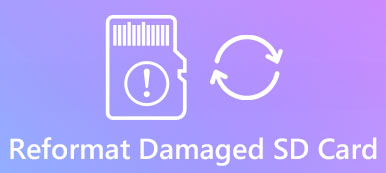Podle nedávného průzkumu lidé s větší pravděpodobností využívají externí pevný disk k rozšíření úložného prostoru svých digitálních zařízení ve srovnání s jinými paměťovými médii. Nicméně, pevné disky inzerovány jako kompatibilní s Windows a MacOS může mít vás uvedl v omyl, že můžete použít pevný disk cross-platform.
Formátování externího pevného disku je užitečná dovednost, pokud ji máte. Být výchozí, externí pevné disky jsou prodávány v NTFS, který je určen pro Windows. Chcete-li ji použít na počítači Mac, musíte ji naformátovat na HFS nebo FAT32. Řekneme vám, jak rychle provádět externí formát pevného disku.

- Část 1: Formátování externí jednotky na PC
- Část 2: Formátování externí jednotky v systému Mac
- Část 3: Jak obnovit data z formátované externí jednotky
Část 1: Formátovat externí disk na PC
Formátovat pevný disk smaže všechna data v něm, a měli byste ji před formátováním zálohovat.
Mějte na paměti, že formátování externího pevného disku vymaže všechna vaše data, takže je raději před postupem zálohujte. Poté podle následujících jednoduchých kroků naformátujte externí pevný disk. Je k dispozici pro Windows 10/8/7 / XP / Vista.
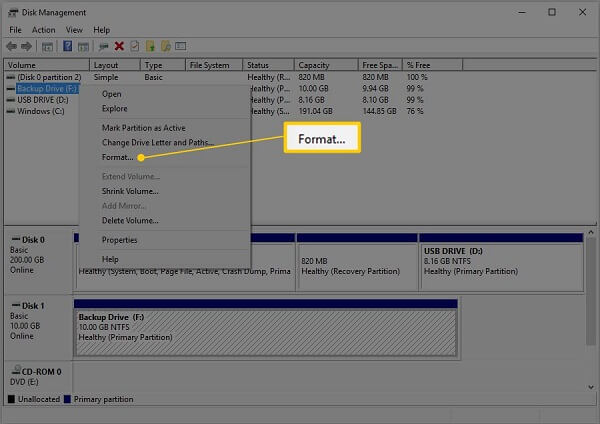
Krok 1. Připojte externí pevný disk k počítači pomocí kabelu USB.
Krok 2, Klepněte na tlačítko Home menu a otevřít řídicí panel z místní nabídky. Vybrat Systém a zabezpečení > Nástroje pro správu > Správa počítače > Správa disků.
Krok 3. Zde můžete spravovat všechny své pevné disky včetně pevného disku. Klepněte pravým tlačítkem myši na externí pevný disk a vyberte možnost Formát Formát dialog.
Krok 4. Zadejte název pevného disku Svazku box. Pak vyberte správný systém souborů z Souborový systém rozbalovací seznam. Chcete-li použít externí pevný disk ve Windows, vyberte NTFS. FAT32 je kompatibilní s Windows i Mac.
Krok 5. Zvolte Výchozí z Alokace sjednotit velikost volba. Dále zrušte zaškrtnutí políčka vedle Proveďte rychlý formát. To provede standardní formát, který zkontroluje chyby a přepíše je v každém sektoru.
Krok 6, Klepněte na tlačítko OK tlačítko. Po zobrazení výzvy stiskněte klávesu OK okamžitě zahájit formátování externího pevného disku.
Pro externí paměťové zařízení SD karta, kroky fungují podobně a stačí jen vložit SD kartu do čtečky a zapojit ji do počítače.
Část 2: Formátovat externí disk v systému Mac
Podobně jako Windows, Apple zavedl funkci pevného disku do MacOS, ale postup je docela odlišný.
Poznámka: Opět nezapomeňte zálohování počítače Mac před formátováním.
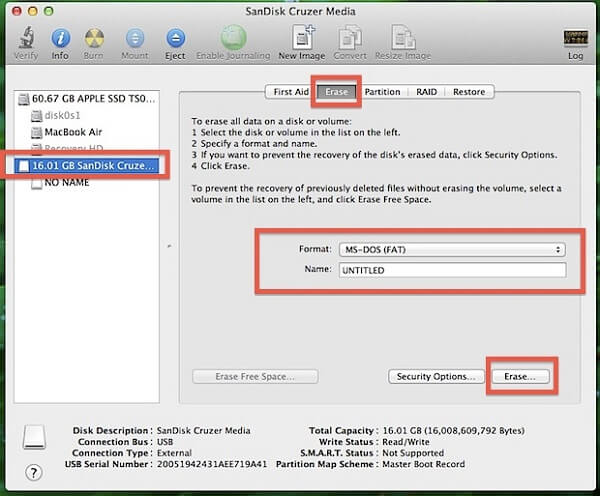
Krok 1. Připojte také externí pevný disk k počítači pomocí kabelu USB.
Krok 2. Otevři tvůj Disk Utility. Najdete ho Aplikace > Utility.
Krok 3. Najděte externí pevný disk na levém bočním panelu a klikněte na něj.
Krok 4. Přejděte na stránku Vymazat v horní části okna.
Krok 5. Dále vyberte možnost Mac OS Extended (Journaled) z Formát rozbalovací seznam. Přeneste jméno do Jméno pole.
Krok 6, Klepněte na tlačítko Vymazat tlačítko vpravo dole. Pak si pozorně přečtěte vyskakovací zprávu a stiskněte Vymazat znovu spustit formátování externího pevného disku.
Po zformátování jednotky NTFS můžete do ní zapsat data. (Jinak se budete muset naučit tady zapisovat do souborů NTFS na Mac.)
Část 3: Jak obnovit data z formátované externí jednotky
Jak bylo uvedeno výše, formátování externího pevného disku přepíše všechna data. Ve skutečnosti, šance, že můžete obnovit data z formátované jednotky před přepsáním. Apeaksoft Obnova dat by mohla uspokojit vaši potřebu obnovy dat.
- Ztráta ztracených dat z naformátovaného externího pevného disku jednoduše.
- Podpora mnoha typů dat včetně fotografií, videí, dokumentů atd.
- Integrujte jak rychlé skenování, tak hluboké skenování, aby vyhovovaly různým požadavkům.
- Obnovte ztracená data do počítače s původními podmínkami.
Stručně řečeno, po formátování je to nejlepší způsob, jak obnovit ztracené soubory z externího pevného disku. Fotografie používáme jako příklad, abychom vám sdělili postup.
Jak obnovit data z formátovaného externího pevného disku
Krok 1. Získejte nejlepší software pro obnovu dat
Stáhněte a nainstalujte Data Recovery do počítače.
Spusťte jej, když potřebujete obnovit data z naformátovaného externího pevného disku. Pro připojení externího pevného disku a počítače použijte kabel USB.
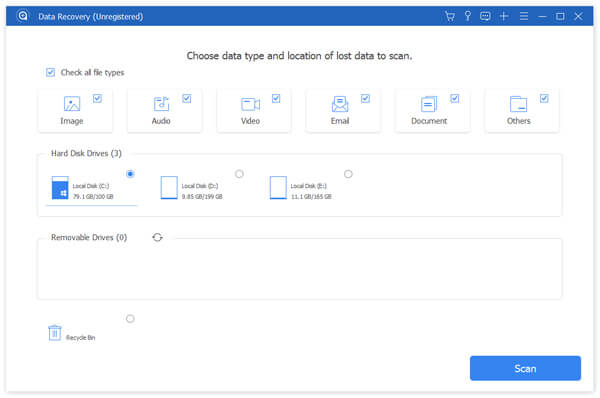
Krok 2. Náhled všech ztracených fotografií
Zaškrtněte políčko vedle datového typu, který chcete obnovit, například Obraz. Poté vyberte externí disk pod položkou Vyměnitelné jednotky plocha. Klepněte na tlačítko Skenovat pro vyhledávání ztracených dat. Když je hotovo, zobrazte náhled fotografií a vyberte požadované. Vyhledávací panel v horní části okna slouží k rychlému vyhledání určitých snímků. Pokud nemůžete najít své fotografie, klepněte na tlačítko Hluboké skenování pro hluboké skenování disku.
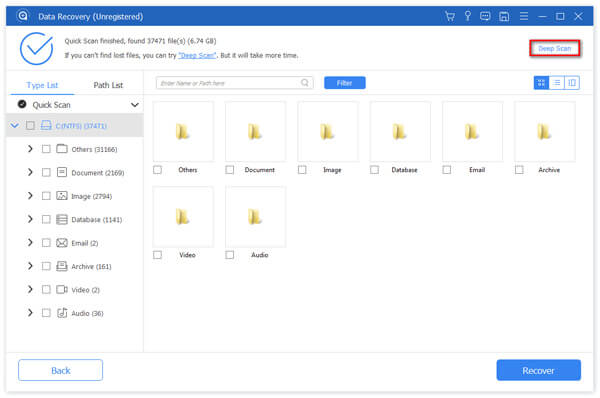
Krok 3. Obnovte fotografie z naformátovaného externího pevného disku
Po výběru klepněte na tlačítko Zotavit se spusťte proces obnovy dat. Obnovení celého externího disku trvá pouze několik minut.

Proč investovat do čističky vzduchu?
Tento příspěvek vám řekl, jak formátovat externí pevný disk ve Windows a MacOS. Microsoft a Apple navrhli funkci formátování do svých operačních systémů. Co musíte udělat, je sledovat náš průvodce. Na druhou stranu, Apeaksoft Data Recovery je schopen obnovit ztracené soubory z naformátovaného externího pevného disku. Nyní můžete klidně vymazat disk.